桌面右键菜单多余选项删除 桌面右键菜单多余选项的删除方法
更新时间:2023-11-20 12:43:13作者:yang
桌面右键菜单多余选项删除,在我们日常使用电脑的过程中,桌面右键菜单是我们经常会用到的一个功能,随着时间的推移和软件的安装,我们可能会发现桌面右键菜单中出现了许多多余的选项,这不仅影响了我们的使用体验,还占据了宝贵的空间。了解如何删除桌面右键菜单中的多余选项成为了一个重要的课题。在本文中我们将介绍一些简单有效的方法,帮助大家轻松地清理桌面右键菜单,提升电脑的使用效率。
方法如下:
1.首先按下键盘上的win+R组合按键,如下图所示

2.调出运行对话框,输入regedit命令,点击确定按钮,如下图所示
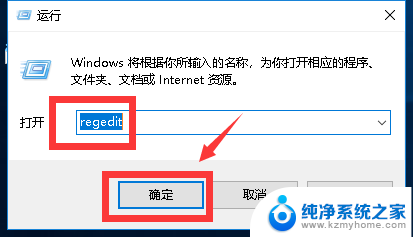
3.进入注册表,首先展开HKEY_CLASSES_ROOT\如下图所示
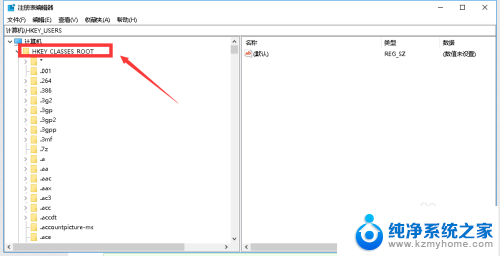
4.HKEY_CLASSES_ROOT\目录下拉找到Directory文件夹,这个文件夹在很下方。如下图所示
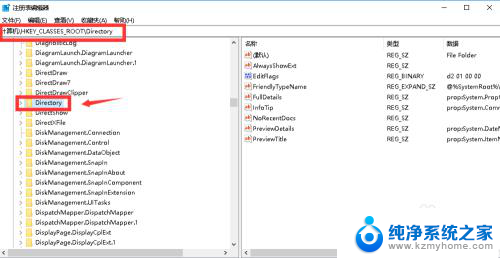
5.下面进入Directory文件夹下面的shell文件夹,如下图所示
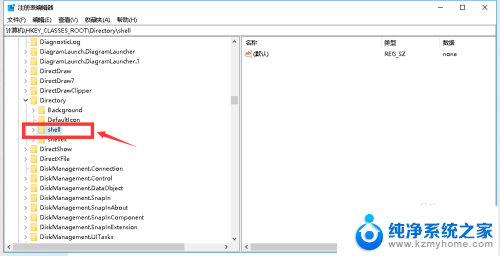
6.我们在shell文件夹就可以看到你所有右键的设置项次了,如下图所示
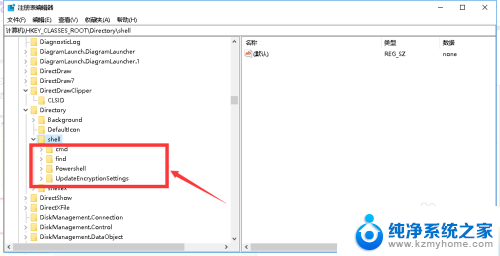
7.右键单击你要删除的右键选项, 选择删除即可,如下图所示
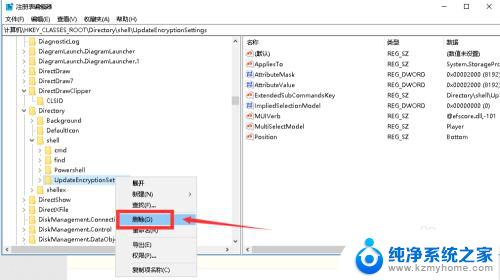
以上就是删除桌面右键菜单中多余选项的全部内容,如果遇到这种情况,你可以按照以上步骤进行解决,非常简单快速。
- 上一篇: 怎么把鼠标打开 鼠标拆卸的教程
- 下一篇: 苹果双系统恢复win系统 苹果双系统如何取消
桌面右键菜单多余选项删除 桌面右键菜单多余选项的删除方法相关教程
- wps删除多余的页面 wps删除多余页面的注意事项
- wps如何把“选择性粘贴”添加到右键快捷菜单里 如何将选择性粘贴选项添加到wps右键菜单
- wps怎么把多余的空白页面删除 wps如何删除多余的空白页面
- wps如何把多余的页面删除 wps如何删除多余的页面
- 电脑文件点右键菜单太长了 文件右键点击出现的选项太多怎么处理
- wps文件怎么删除多余的页面 WPS如何删除多余的页面步骤
- 压缩包右键没有解压选项 解决右键菜单中没有RAR压缩项的方法
- wps我的文档右键菜单中没有发送给qq好友选项怎么办
- wps怎么删除多余页数 wps删除多余页数的步骤
- wps弹出右键菜单的快捷键是哪个 wps右键菜单快捷键是什么
- 电脑键盘灯亮怎么办 键盘灯亮但无法输入字怎么处理
- 怎么提高笔记本电脑屏幕亮度 笔记本屏幕亮度调节方法
- 微信发送不了语音 微信语音发送不了怎么办
- tcl电视投屏不了 TCL电视投屏无法显示画面怎么解决
- 3dmax打开没反应 3dmax打不开一直加载不出来
- 电视上怎么打开无线投屏 电视怎么打开无线投屏功能
电脑教程推荐
- 1 怎么提高笔记本电脑屏幕亮度 笔记本屏幕亮度调节方法
- 2 tcl电视投屏不了 TCL电视投屏无法显示画面怎么解决
- 3 windows2008关机选项 Windows server 2008 R2如何调整开始菜单关机按钮位置
- 4 电脑上的微信能分身吗 电脑上同时登录多个微信账号
- 5 怎么看电脑网卡支不支持千兆 怎样检测电脑网卡是否支持千兆速率
- 6 荣耀电脑开机键在哪 荣耀笔记本MagicBook Pro如何正确使用
- 7 一个耳机连不上蓝牙 蓝牙耳机配对失败
- 8 任务栏被隐藏时,可以按 键打开开始菜单 如何隐藏任务栏并用快捷键调出
- 9 电脑为什么找不到打印机 电脑找不到打印机怎么连接
- 10 word怎么清除最近打开文档记录 Word文档打开记录快速清除技巧